Slow Mac dopo l’aggiornamento di El Capitan, Suggerimenti
Alcuni di noi hanno un vecchio hardware e si aggiornano religiosamente alle nuove versioni del sistema operativo. Con il tempo, ci innamoriamo dei nostri dispositivi e se funziona non ci preoccupiamo di procurarcene uno nuovo o di aggiornare l’hardware. Dopo un po’ questo rapporto d’amore inizia a diventare un po’ problematico perché il dispositivo non è in grado di stare al passo con le nuove e giovani caratteristiche degli ultimi e più grandi aggiornamenti del sistema operativo.
Vai a Preferenze di sistema…; Estensioni; Oggi
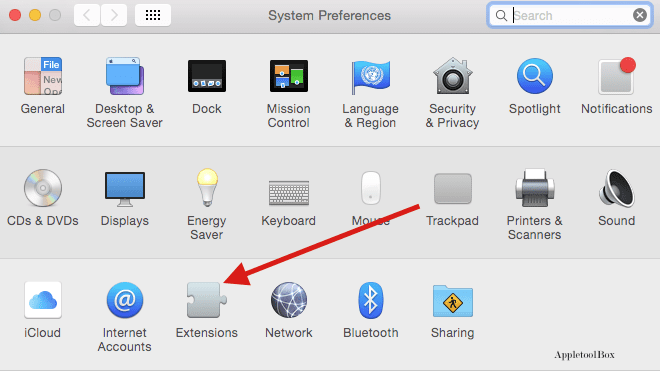
Rimuovere le notifiche di cui si può fare a meno, come il Social, il meteo o le azioni.
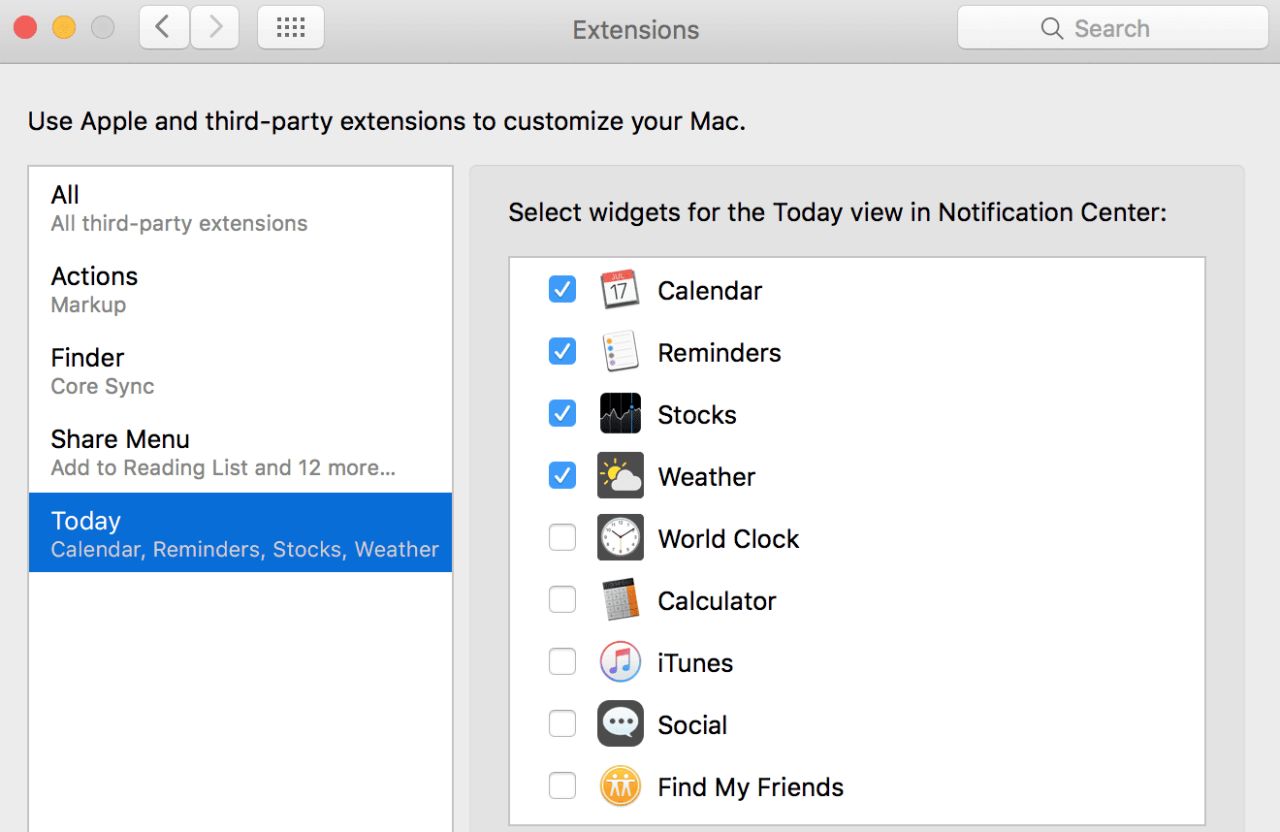
Tip-> 2
Con basse specifiche sul vostro mac, potreste voler valutare di avere le caratteristiche dell’effetto visivo sul vostro dock come l’ingrandimento delle icone o l’animazione delle icone quando le app si aprono.
Disattivare queste funzioni andando su Preferenze di sistema; Dock
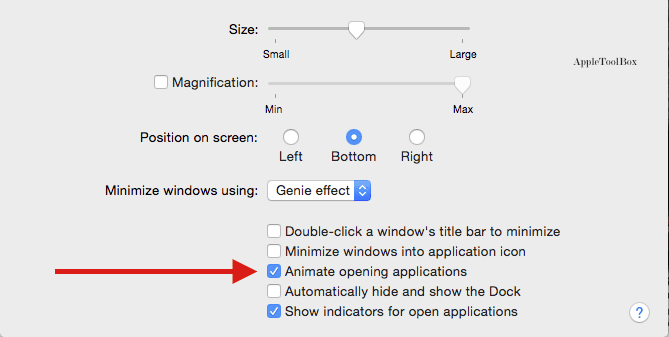
Tip-> 3
Se avete notato una cattiva durata della batteria dopo l’aggiornamento di El Capitan, è probabile che sia causata dai processi di sfondo della funzione Spotlight. Tenete il vostro mac collegato per un paio di giorni. Questo permette a Spotlight di completare la reindicizzazione e, una volta completata, la durata della batteria migliorerà.
Tip-> 4
Prova a resettare l’SMC sul tuo Mac se hai ancora problemi con la batteria. Per ulteriori informazioni, consultarehttp://apple.co/1N7tsy1.
Potete anche vedere l’altro nostro articolo che fornisce consigli generali su come trattare un mac lento
Questi consigli potrebbero non darvi tutta la spinta di cui avete bisogno, ma sono sicuramente destinati ad aiutarvi ad ottimizzare alcune delle prestazioni. Fateci sapere se ci sono altri suggerimenti che avete trovato davvero utili per riparare il vostro Mac lento dopo l’aggiornamento di El Capitan senza fare un aggiornamento hardware. Se il problema persiste, forse è il momento di fare un upgrade del vostro hardware!
